Yamaha DME DESIGNER V3.5 SETUP MANUAL
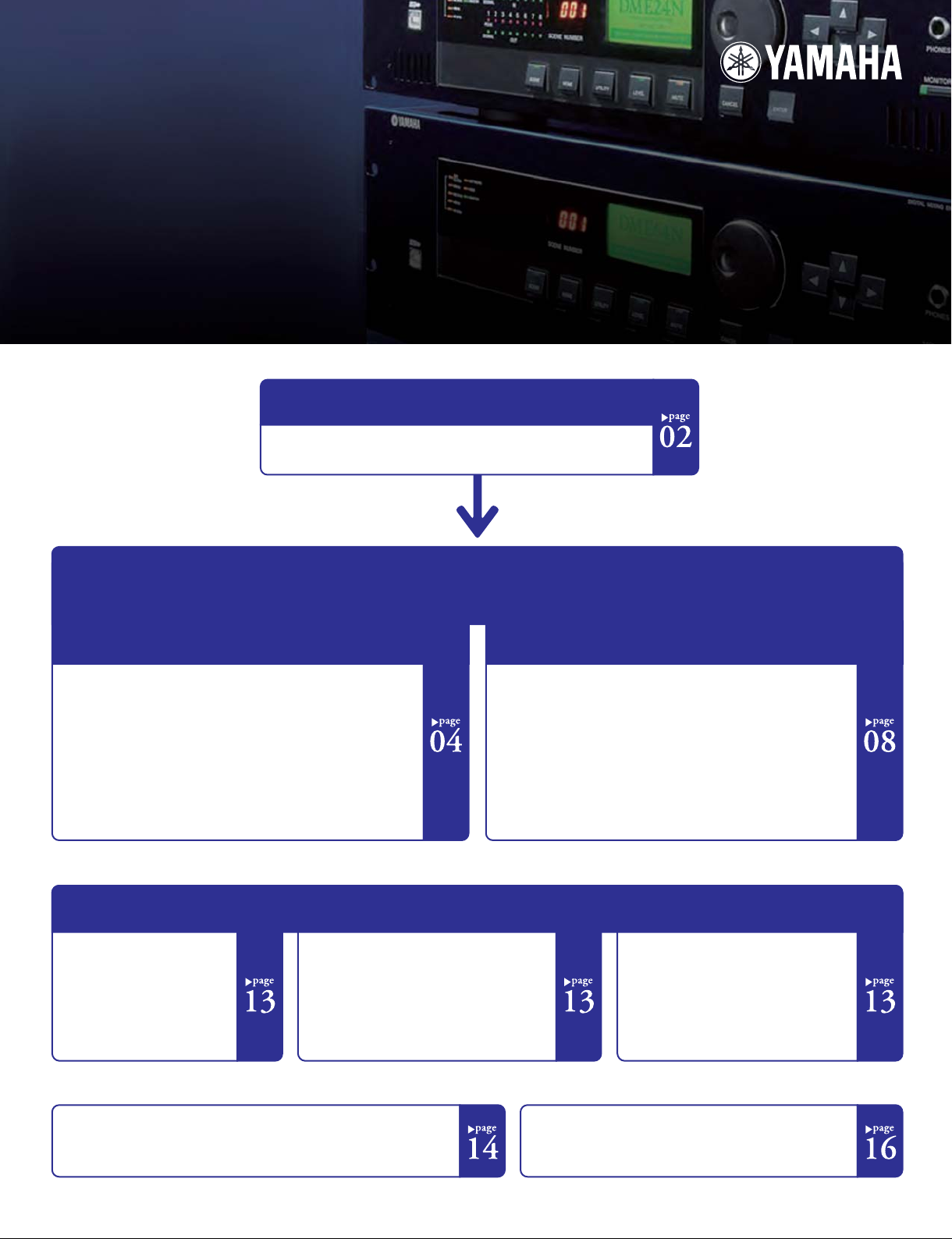
Manuel d’installation du DME
Ce manuel décrit le procédé d’installation d’un système DME depuis les réglages initiaux des modules DME (DME64N /
DME24N / DME8i-C / DME8o-C / DME4io-C / DME8i-ES / DME8o-ES / DME4io-ES) à la synchronisation avec
l’application DME Editeur installé sur l’ordinateur.
- Pour plus de détails à propos d’un module DME spécifique, veuillez vous référez au manuel fournit avec le module en question, et pour plus de détails à propos de l’application DME Editeur, veuillez vous référez au manuel du DME Editeur (pdf).
- veuillez noter que, dans ce document, le terme DME fait référence aux DME64N et DME24N, tandis que le terme DME Satellite fait référence aux DME8i-C, DME8o-C, DME4io-C, DME8i-ES, DME8o-ES et DME4io-ES.
1.Installation du logiciel
1-1. Installation de DME Editeur et des pilotes réseau DME-N
1-2. Installation des pilotes USB-MIDI
Connexion de l’ordinateur et du module DME
Cette section couvre à la fois les procédures de connexion d’un simple module DME ou de multiples modules DME à un ordinateur
dans le même sous réseau.
2. Installation de base
Connexion d’un simple module DME
directement à un ordinateur via un câble USB
Installation des cartes DME (seulement lors d’utilisation de
●
cartes additionnelles)
Conguration des composants et écriture des congurations
●
Mettre en ligne et vérié la sortie audio
●
4. Informations complémentaires sur les modules DME
Connexion à des
matériels externes
Cette section couvre les
connexions à des
télécommandes via Ethernet
ou GPI.
Installer les réseaux
DME64N/24N via le
panneau de fonction.
Cette section explique comment installer des
réseaux directement d’un DME64N/24N
3. Installation avancé
Connexion de plusieurs modules DME à un
ordinateur via des câbles Ethernet
Installation du DME
●
Changer les réglages de l’adresse IP de l’ordinateur
●
Régler le pilote réseau DME-N
●
Connexion avec le DME Editeur
●
Site Internet relatif au module
DME et périphériques
Cette section sert de guide d’information en
ligne sur la bibliothèque de données des
composants du processeur audio, les cartes
optionnelles et les écrans tactiles de commande
(AMX/Cresson).
Annexe :
Réglages détaillés du pilote réseau DME-N
Tableau de dépannage et d’aide
Ce tableau sert de guide rapide aux étapes à suivre pour
s’assurer du bon fonctionnement des modules DME
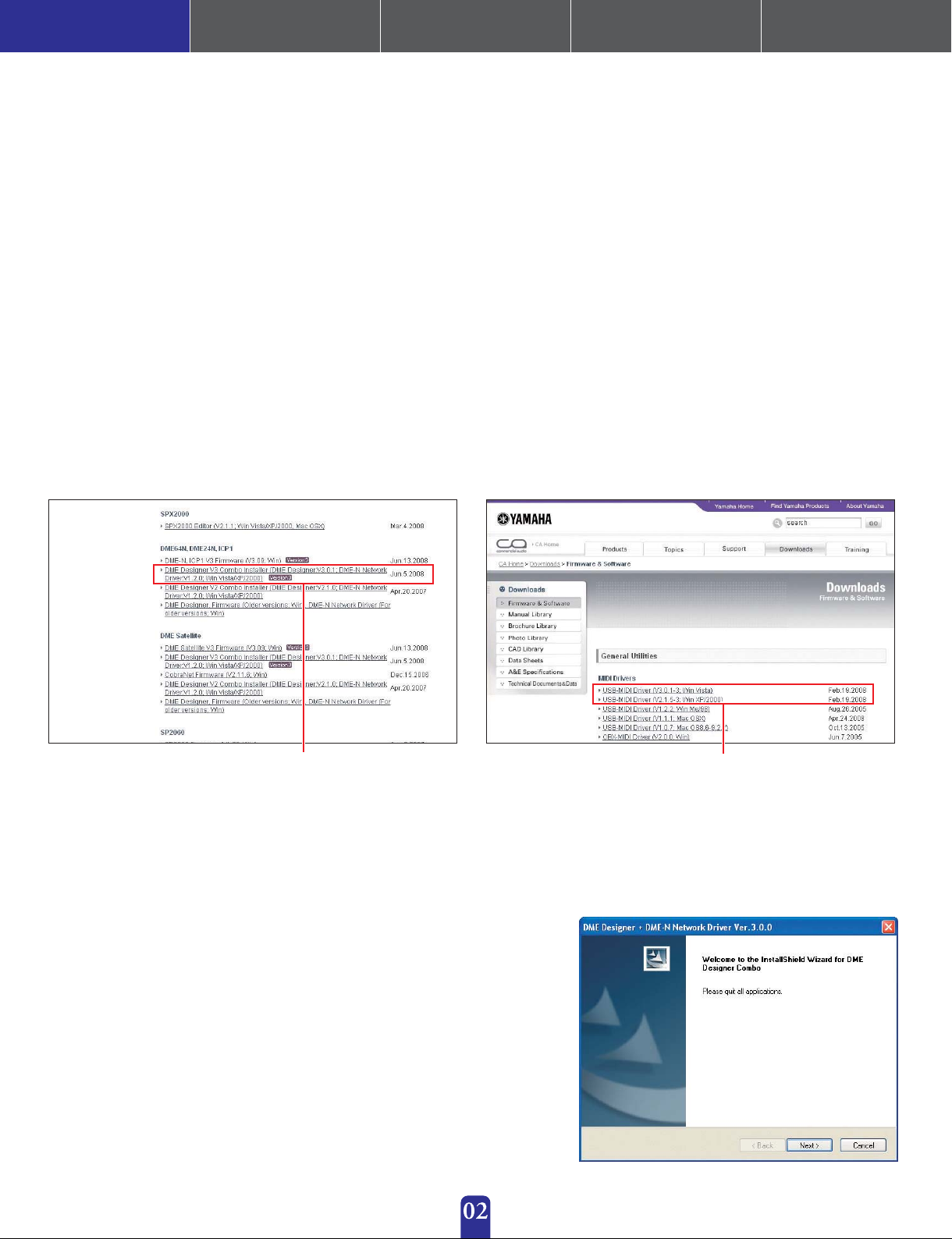
1.Installer le logiciel 2.Installation basique
(avec câble USB)
3.Installation avancée
(avec câbles Ethernet)
4.Information complémentaire sur
les modules DME
Appendice : Réglages détaillés des
pilotes de réseau DME-N
1. Installation du logiciel
Commencer par télécharger le DME Editeur Combo Installer et le pilote USB-MIDI depuis la page « téléchargement »
sur le site Internet Yamaha Pro Audio
(http://www.yamahaproaudio.com/downloads/rm_so/index.html).
Les éléments suivant doivent être téléchargés an de que les appareils DME puissent être connectés à un ordinateur et qu’ils puissent être utilisés.
DME Editeur Combo Installer
■
Note : Bien qu’il soit possible de le télécharger séparément, le pilote réseau DME-N peut aussi être trouvé dans le même dossier que celui du DME Editeur lorsque cette application a été téléchargée.
1. DME Editeur :
Cette application dédiée est utilisée pour faire des réglages système avec les modules DME et pour installer facilement les congurations de traitement du son.
Note : DME Editeur peut être utilisé librement sur votre ordinateur même si aucun module DME n’est connecté.
2. Pilote réseau DME-N :
Ce pilote est nécessaire an de connecter le(s) module(s) DME à votre ordinateur via l’Ethernet.
Pilote USB-MIDI :
■
Ce pilote est nécessaire an de connecté un module DME à votre ordinateur avec un câble USB.
DME Combo Installer
(contient l’application DME Editeur et le pilote réseau DME-N)
Utilisez ce lien pour télécharger le pilote requit.
Pilote USB-MIDI
Sélectionnez le pilote correspondant au système d’exploitation de votre ordinateur.
Note : DME Editeur V3 supporte Windows 2000, XP et Vista
Lorsque tout a été téléchargé, veuillez décompresser et placer le dossier dans un endroit facile à trouver tel que le bureau.
Puis suivez les étapes décrites ci-dessous an d’installer le logiciel.
1-1. Installer DME Editeur et le pilote réseau DME-N
Suivez la procédure exposée ci-dessous pour installer l’application DME Editeur et le pilote
réseau DME-N en utilisant le DME Editeur Combo Installer.
1-1-1. Une fois téléchargé et décompressé, ouvrez le dossier DME Editeur Combo Installer V*,*,*
et double-cliquez sur l’application « setup.exe ».
L’assistant d’installation du DME Editeur Combo Installer sera aché (Note : V*,*,* indique le
numéro de la version de l’actuel chier.)
1-1-2. Suivez les instructions données à l’écran pour installer le logiciel.
DME Editeur sera installé en premier, suivi par le pilote de réseau DME-N. Pendant le processus, le
logiciel sera installé dans un dossier nommé « DME Editeur » dans le répertoire Program
Files\Yamaha\OPT Tools (par défaut).
Note : Si une version précédente de l’un ou de l’autre existe dans votre ordinateur, elle sera désinstallée avant que
l’installation de la nouvelle version commence. Dans ce cas, il vous sera demandé de redémarrer votre ordinateur après
la désinstallation de l’ancien logiciel. Que ce soit remplacer une ancienne version ou installer pour la première fois, il sera
nécessaire de redémarrer votre ordinateur. Veuillez suivre les instructions données à ce moment là.
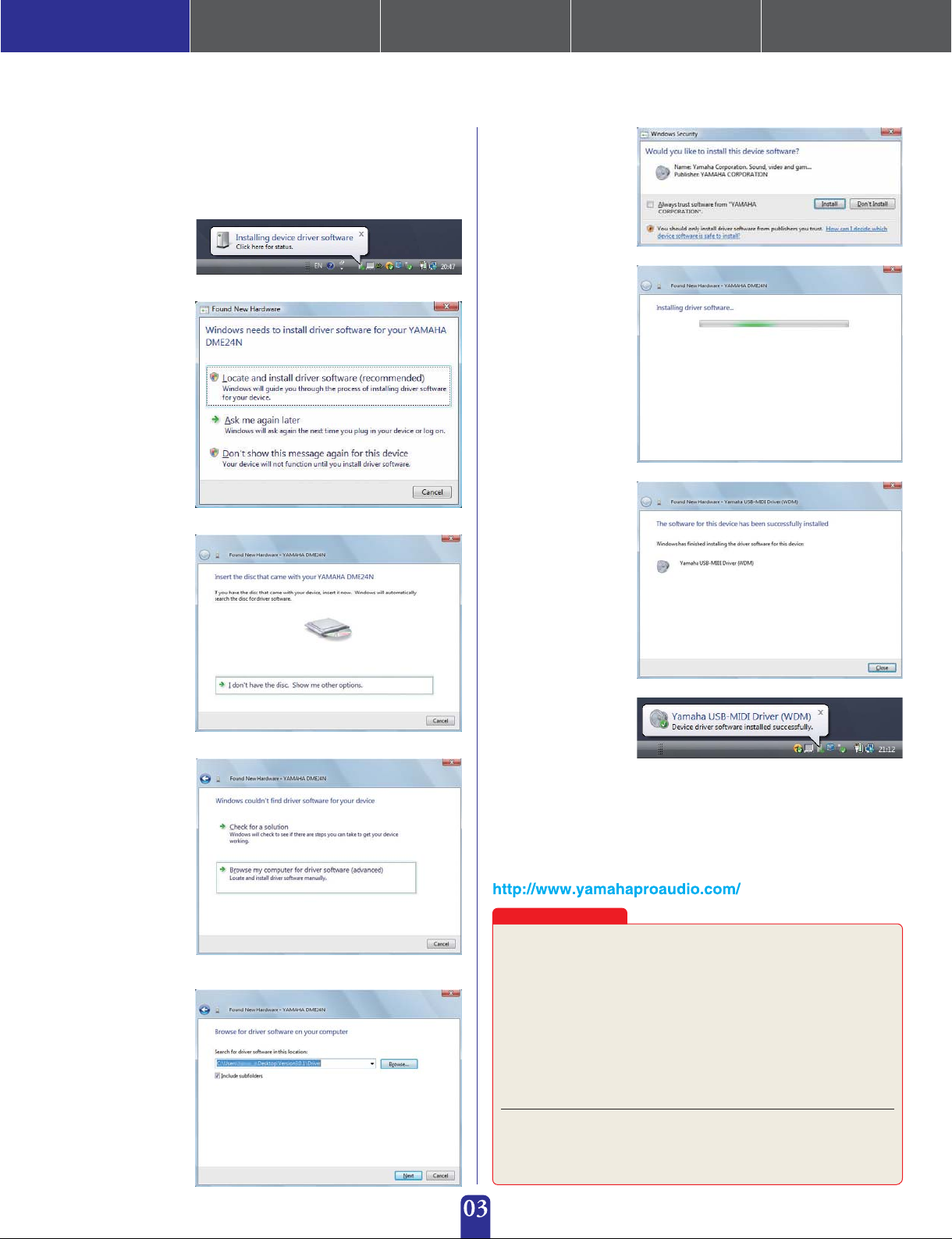
1.Installer le logiciel 2.Installation basique
(avec câble USB)
3.Installation avancée
(avec câbles Ethernet)
4.Information complémentaire sur
Appendice : Réglages détaillés des
les modules DME
pilotes de réseau DME-N
1-2. Installer le pilote USB-MIDI
1-2-1
1-2-2
La fenêtre « nouveau matériel
trouvé » apparaît. Sélectionnez
[Localiser et installer le logiciel
pilote (recommandé).]
1-2-3
Sélectionnez [Je n’ai pas
le disque. Afficher d’autres
options.]
Allumez le module DME et connectez-le à votre ordinateur en utilisant un câble
USB. Lorsque le message « Installation du logiciel et pilote de l’appareil » apparaît
dans la barre de tâche en bas à droite de l’écran, installez le pilote manuellement.
1-2-6
Cliquez sur le bouton [Installer].
1-2-7
Installation du logiciel pilote.
1-2-8
Un message apparaîtra à
la fin de l’installation.
Cliquez [Fermer] pour
terminer le processus
d’installation du pilote.
1-2-4
Sélectionnez [Rechercher dans
mon ordinateur le logiciel pilote
(avancé).]
1-2-5
Cliquez sue le bouton
[Rechercher]. Repérez le
dossier du « pilote » téléchargé
et décompressé et cliquer [Ok]
puis [Suivant] pour commencer
le processus d’installation.
1-2-9
La procédure et les écrans décris ici sont ceux de Windows Vista. Lors d’une
utilisation sous Windows 2000 ou Windows XP, veuillez installer de manière
similaire selon les directives à l’écran.
Pour les dernières informations sur la configuration nécessaire à DME Editeur,
visitez le site Internet Yamaha Pro Audio :
Dépannage et aide
Précaution sur les ports USB et l’installation du pilote.
Sur les ordinateurs offrant plusieurs ports USB, les pilotes sont installés
individuellement pour chaque port. Après l’installation, donc, si la connexion est faite
sur un autre port que l’original utilisé, il sera nécessaire d’installer le pilote à nouveau.
Afin d’éviter ça, vous devez soit choisir par avance un port dédié à la connexion DME
ou installer le pilote pour tous les ports de votre ordinateur.
Il est aussi important de noter que les pilotes USB diffèrent selon la version du DME
utilisé. Bien que le même pilote puisse être utilise pour plusieurs modules DME de
même version, les autres versions – comme le DME64N et le DME24N – nécessitent
différents pilotes USB. (Pour être exact, les pilotes USB eux-mêmes sont identiques,
mais les fichiers INF utilisés à l’installation différent.)
Evitez les répartiteurs USB
Comme c’est souvent le cas avec les mixers digitaux, votre ordinateur peut ne pas
reconnaître le module DME si il est connecté via un répartiteur USB. En principe,
donc, la connexion devrait être faite directement avec les ports intégrés à votre
ordinateur.
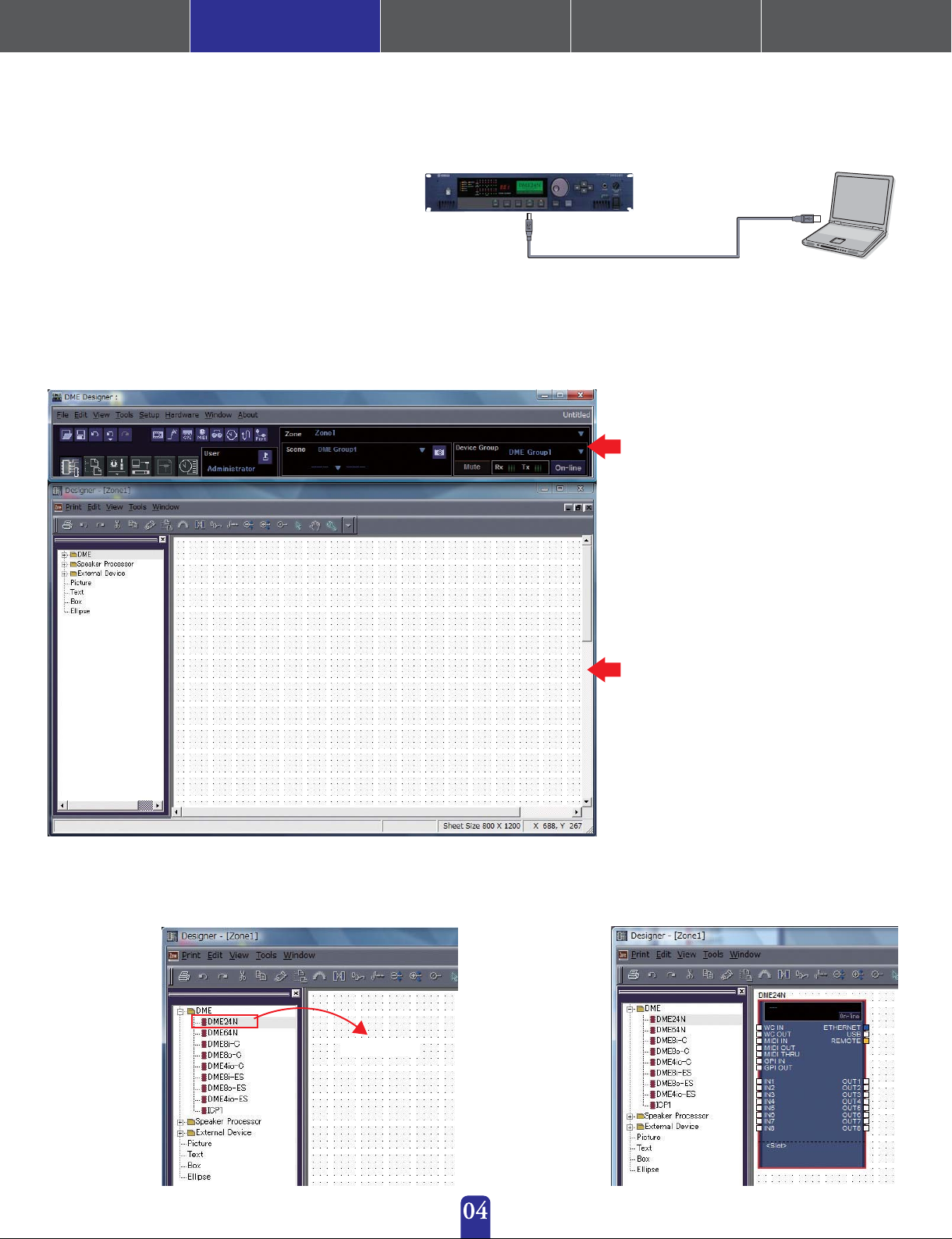
1.Installer le logiciel 2.Installation basique
(avec câble USB)
3.Installation avancée
(avec câbles Ethernet)
4.Information complémentaire sur
les modules DME
Appendice : Réglages détaillés des
2. Installation basique
Connexion d’un seul module DME à un ordinateur avec un câble USB
Cette section couvre la conguration la plus basique – qui
est, utiliser un seul ordinateur pour contrôler un seul
module DME.
Câble USB
2-1. Préparatif
Avant de démarrer DME Editeur, il est crucial que le module DME soit allumé puis connecté à l’ordinateur avec un câble USB. Une fois le
module DME connecté, démarrez DME Editeur.
Après le démarrage, deux fenêtres seront affichées.
Fenêtre du panneau principal
pilotes de réseau DME-N
An de régler le DME actuellement connecté en mode d’édition,
double-cliquez sur [DME] à gauche de la fenêtre Designer.
Ensuite, vous pouvez
double-cliquer sur le
module DME
actuellement connecté
(un module DME24N
dans ce cas) ou le
glisser-déposer dans la
zone d’édition situé à
droite de la liste.
Glisser-déposer
Fenêtre Designer
Par cette action, la fenêtre de réglage de Groupe de périphériques et des fréquences
d’échantillonnage sera achée. Cliquez le bouton [Ok] pour continuer.
*Les réglages de
Groupe ne sont pas
nécessaires lorsqu’un
seul module DME est
connecté.
*Le niveau
d’échantillonnage peut
être modifié plus tard.

1.Installer le logiciel 2.Installation basique
(avec câble USB)
2-3. Installation des cartes DME
Les réglages suivant sont nécessaires seulement lors d’utilisation de cartes
d’extension avec le DME24N ou le DME64N. Si ce n’est pas le cas, passez à l’étape
(2-3) ci-dessous.
Avec la carte d’extension déjà
insérer dans le module DME,
cliquez droit sur l’icône DME
correspondant et sélectionnez
[propriétés…] à la n du menu
aché.
3.Installation avancée
(avec câbles Ethernet)
4.Information complémentaire sur
Appendice : Réglages détaillés des
les modules DME
pilotes de réseau DME-N
Clic droit
Dans la fenêtre propriétés de
l’appareil DME qui est aché,
sélectionnez la carte d’extension
actuellement insérée comme
montré ci-dessous et cliquez sur le
bouton [Ok].
2-4. Congurer les composants
Avant tout, double-cliquez l’icône de votre module DME
pour acher la fenêtre de conguration.
Double-clic
Glissez-déposez les composants dont vous avez besoin de la liste à votre
gauche dans la zone de conguration.
Glisser-déposer
Pour connecter les composants.
Cliquez sur le port d’entrée ou de sortie
requis et glissez le bout du trait de
Cliquez
Cliquez
Les composants peuvent aussi être librement glissés aux alentours de la zone de configuration à
*
l’aide de la souris. Pour retirer un composant ou un trait mal connecté, cliquez sur le composant ou
le trait, vérifiez qu’il soit en rouge et appuyez sur le bouton [Suppr] sur le clavier de l’ordinateur.
Quand vous avez monté toutes les connexions de la même façon que montré
ci-dessous, il est temps d’inscrire la conguration dans le module DME.
connexion jusqu’à l’endroit requis.
